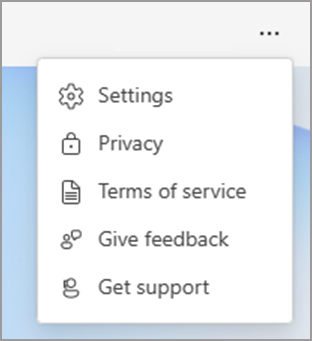Konfigurisanje postavki aplikacije u programu Viva Insights
Važno: U ovom članku se govori o e-poruci sa brifingom. Pauzirali smo slanje e-poruka sa brifingom da bismo napravili neka poboljšanja. Pogledajte ovu stranicu da biste saznali više o promeni. Pored toga, da bismo eliminisali zabunu i uskladili se sa pauzom u e-poruci brifinga, sakrili smo stranicu sa postavkama brifinga na koju se upućuje u ovom članku.
Važno: Ovaj članak govori i o Skraćeni e-poruci. Pauzirali smo Skraćene e-poruke koje se obično šalju dvaput mesečno. Sav sadržaj iz Skraćenih e-poruka i dalje je dostupan u okviru Viva Insights u usluzi Teams ili na vebu. Možete da nastavite da istražujete i analizirate uvide u podatke besprekorno. Da biste saznali više o ovoj promeni, pogledajte pauzu e-pošte Digest.
Koristite stranicu "Postavke" da biste konfigurisali funkcije za Microsoft Viva Insights aplikaciju. Na primer, možete da uključite ili isključite podsetnike, promenite postavke dana i sata za funkcije kao što su Pohvala u programima Viva Insights i Odraz i podesite vreme ručka.
Da biste došli do stranice "Postavke":
-
Izaberite tri tačke (...) u gornjem desnom uglu bilo koje stranice.
-
Izaberite stavku Postavke.
Možete da konfigurišete postavke za sledeće funkcije:
|
Funkcija |
Postavke |
|
Radna sedmica |
Uredite dane u sedmici koje radite, vreme početka, vreme završetka i vremensku zonu. Ove postavke su sinhronizovane sa Outlook postavkama. Ako se promenite na jednom mestu, one će se ažurirati svuda gde se pojave. |
|
Brifing |
Podesite u koje vreme dobijate e-poruku sa obaveštenjem u prijemnom poštanskom sandučetu, koje stavke želite češće da vidite u e-poruci sa brifingom ili otkažite pretplatu. Više informacija o ovim postavkama potražite u članku Postavke brifinga. |
|
Virtuelno preusmeravanje |
Odaberite da li želite da podsetnik završava vaš dan i kada želite da vidite taj podsetnik. |
|
Vreme zaštite |
Koristite odeljak Zaštita vremena da biste ažurirali:
|
|
Odraz |
Da biste iskoristili naviku redovnih prijavljivanja, možete da podesite podsetnik da odražava. Saznajte više o funkciji "Odraz" u prikazu Viva Insights. |
|
Pohvala |
Kao i Odraz, možete podesiti redovne podsetnike da šalju pohvale kolegama. Saznajte više o funkciji "Pohvala" u okviru "Pohvala" Viva Insights. |
|
Efikasni sastanci |
Koristite ove postavke da biste Viva Insights automatski dodali vezu teams u poziv za sastanak ili skratili trajanje sastanka. Takođe možete da uključite ili isključite zahteve za anketu o efikasnosti sastanka. Više informacija o efikasnosti sastanka potražite u članku Uvidi u kategorije sastanka, Ankete o efikasnosti sastanaka u Viva Insights i Navike sastanaka. |
|
Privatnost |
Koristite ovaj odeljak da biste dali saglasnosti za sledeće funkcije ili da biste odustali od sledećih funkcija:
|
Osnovni podaci o podsetnicima
Možete da podesite podsetnike za nekoliko funkcija u Viva Insights aplikaciji. Možete da planirate ove podsetnike za bilo koji dan u sedmici, uključujući dane koji nisu konfigurisani kao radni dani u Outlook postavkama.
Kada podesite podsetnike:
-
Vreme koje izaberete primeniće se na svaki dan kada ćete videti podsetnike; ne možete da podesite različita vremena za različite dane u sedmici.
-
Oni neće stići tačno u planirano vreme, ali u roku od 15 minuta sa obe strane planiranog vremena. Na primer, ako je podsetnik planiran za 5:00, podsetnik može da se pojavi bilo kada između 4:45 i 5:15.
-
Svaki podsetnik se prikazuje u feedu o aktivnostima u usluzi Teams. Kada je vidite, možete da je izaberete tamo i otvoriće funkciju (odraz, pohvale, virtuelni dan za sastanak ili bez sastanka) direktno u Viva Insights aplikaciji.